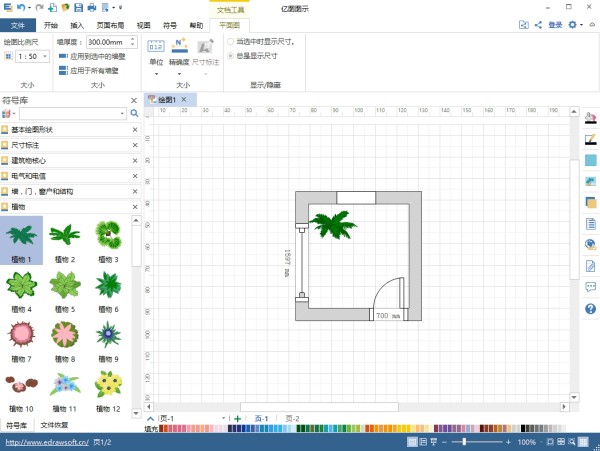说到平面设计图,可能很多人第一反应就是需要专业的设计人员,或者建筑行业相关的人才能画出来,而且现在很多工具也是需要专门的学习之后才能使用。那么,作为一名普通人,如果想自己设计家居规划,或者绘制办公室布局相关的平面布置图,应该用什么软件比较好呢?
亿图图示专家作为一款多功能、简易化操作的绘图软件,可以将复杂的绘图过程简单画。即使是非专业人士,没有绘图功底的新手,也可以很快上手使用。今天,小编整理了关于绘制平面布置图的一些基本操作步骤,一起来看看吧!
首先,打开亿图图示设计软件,选择新建“平面布置图”,在软件右侧界面选择相应的模板或者例子开始绘图。点击查看用亿图软件如何创建平面布置图?详细视频教程!
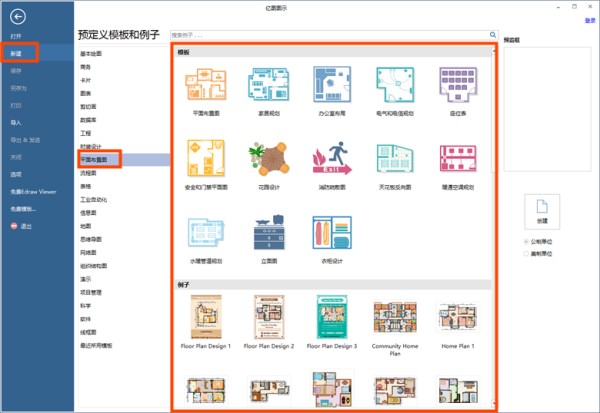
【基本设置】
1、设置图形比例:
绘图比例决定图片中的距离和真实世界中的距离之间的关系。根据真实的面积尺寸,在绘图之前您需要设置一个合适的画图比例。在“平面图”菜单方框里输入画图比例值,并点击设置画图比例按钮。
2、设置墙面厚度:
在“平面图”菜单选项方框中输入墙壁厚度,然后点击设置选中墙体厚度按钮设置墙体厚度;点击设置所有墙壁厚度来一次设置所有墙壁的厚度。
3、设置单位和精度:
到“平面图”菜单中点击单位和尺寸精度按钮来设置单位和精度。
4、是否显示尺寸:
这里有两个选择:选中时展示尺寸度量或者总是显示尺寸度量。如果需要打印或者导出平面设计图而不用显示尺寸,就选择第一个。
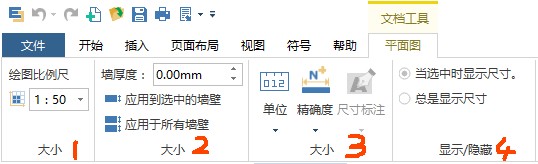
【创建基本的外墙结构】
1、使用房间形状。
从“墙、门、窗户和结构”符号库里面,拖拽房间形状到绘图页面。
调整室内尺寸:
a. 拖拽绿色的控制点。
b. 双击尺寸文本,输入长度和宽度,形状就会相应地改变。
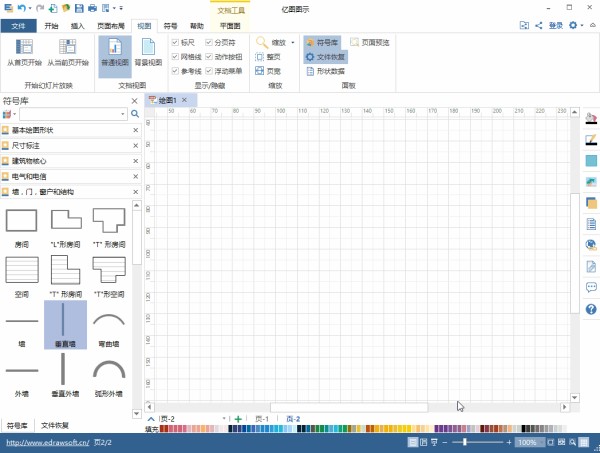
2、使用墙壁形状。
从“墙、门、窗户和结构”符号库里面,拖拽墙壁形状到绘图页面。拖拽绿色控制点更改墙壁大小或者改变墙壁长度值。拖拽一面墙壁到另一面墙壁,当结束点变成红色,松开鼠标,两面墙壁就会吸附在一起。
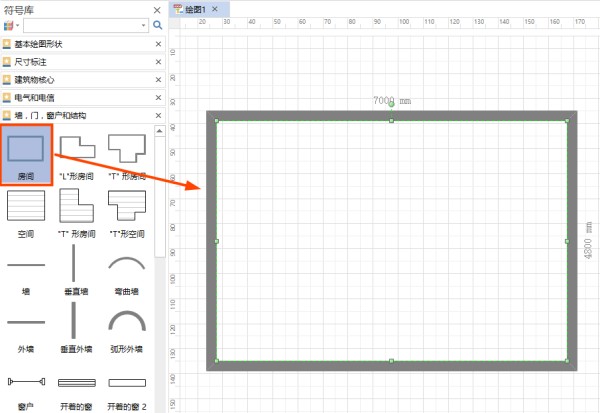
【创建内墙结构】
拖拽墙壁形状并把它放置在外墙里面。
通过拖拽结束点或者改变长度值调整墙壁大小。
从一面墙往另一面墙拖拽结束点。当结束点变成红色的时候,墙壁自动吸附在一起,两面墙之间的分区会被自动清理干净。
【添加一个门】
在墙壁、外科和结构符号库中有很多墙的形状。
拖拽一个门的形状靠近墙壁,当墙壁变成深红色时,松开鼠标,门就会自动和墙壁粘结在一起了。
设置开门方向,可以右击门的形状在右键菜单中选择垂直翻转或者水平翻转按钮进行设置。拖拽黄色的控制点改变门的朝向角度和方向。
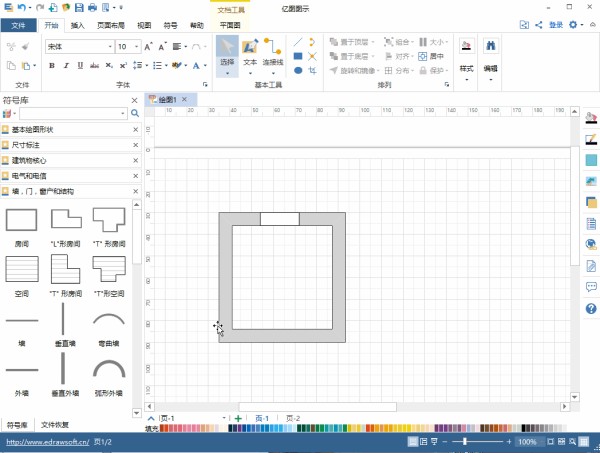
【添加窗户】
在墙壁、外壳和结构符号库中有很多窗户的形状。
拖拽窗户形状接近墙壁,当墙壁变成深红色的时候,松开鼠标,窗户就会自动和墙壁吸附在一起。
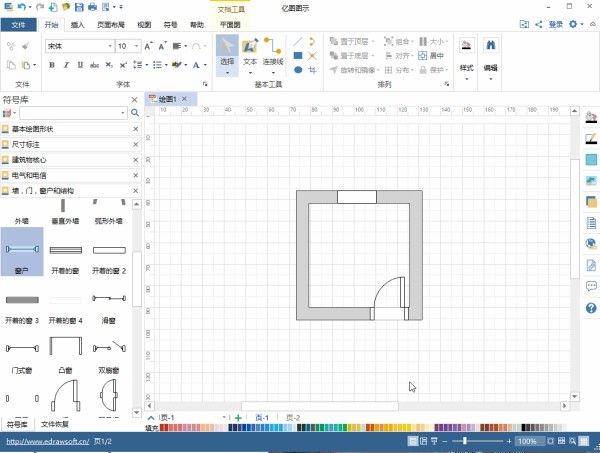
【添加家具和植物】
在家具符号库中,有很多常见的家具符号。在家具符号库中拖拽一个家具摆放到您想要摆放的位置。
所有的家具形状都是可以调整的,可以通过拖拽绿色的控制点调整形状大小,或者直接编辑形状的宽度和长度。
改变家具的颜色首先要选中家具,然后到工具栏点击形状填充按钮进行设置。
如果需要用植物进行装饰,可以从植物符号库中拖拽喜欢的植物到绘图页面。

【给墙壁添加标尺】
从尺寸度量符号库里面拖拽尺寸线到墙壁上。
为了将墙壁的边缘对齐,可以从尺子中拖拽一个智能向导帮助对齐。
在浮动按钮中很容易就可以设置单位、精度、角度和延长线选项。